WindowsでSmartScreenフィルターをオフまたは無効にする方法11/10
SmartScreenフィルターはオフになっていますか? または、SmartScreen Filter Cannot check this websiteというメッセージが表示されますか? その場合、この投稿では、UI、グループポリシー、またはレジストリエディタを使用して、Windows11/10/8/7でSmartScreenフィルターを有効または無効にする方法を説明します。
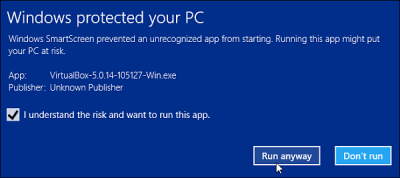
SmartScreenが何であるかわからない人のために、それはフィッシングwebサイトを検出するのに役立ちます機能であり、また、悪意のあるソフトウェアやマル そのため、不審なサイトに遭遇するたびに、ブラウザウィンドウに警告が表示され、サイトの性質と、ユーザーがサイトの所有者/発行者が提供されたURLをさらに継続することを信頼しているかどうかをユーザーに通知します。
読む:SmartScreenフィルタ警告メッセージが説明されています。
SmartScreenフィルターを有効または無効にする
ここで、UI、グループポリシー、またはレジストリエディタを使用して、Windows11/10でSmartScreenフィルターを有効または無効にする方法を見てみましょう。
UIを使用してSmartScreenフィルターをオンまたはオフにする
Windowsセキュリティを使用して
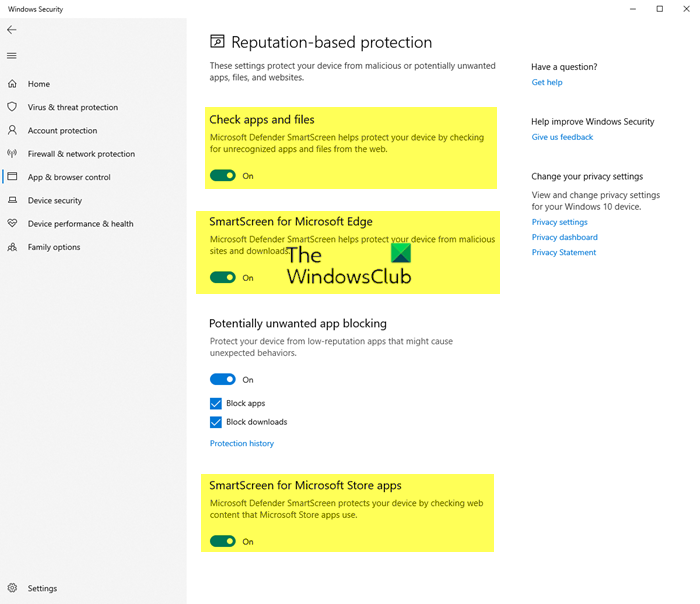
Windowsセキュリティ>アプリ&ブラウ アプリでオフにするには、評価ベースの保護の下に、次の3つのオプションが表示されます:
- アプリとファイル
- SmartScreen for Microsoft Edge
- SmartScreen for Microsoftストアアプリを確認します。
必要に応じてスイッチをオンまたはオフの位置に切り替えることができます。
これを行うと、コンピュータが脆弱なままになることに注意してください。
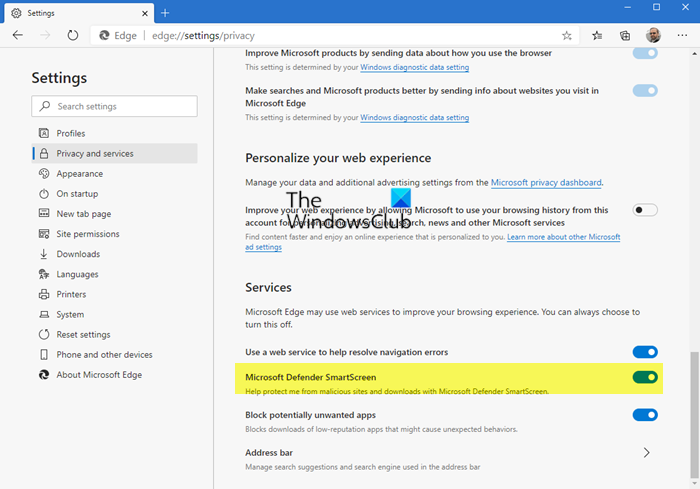
Microsoft Edgeブラウザー>設定>プライバシー&サービスを開きます。
ここで、必要に応じてMicrosoft Defender SmartScreenスイッチをOffまたはOnの位置に切り替えます。
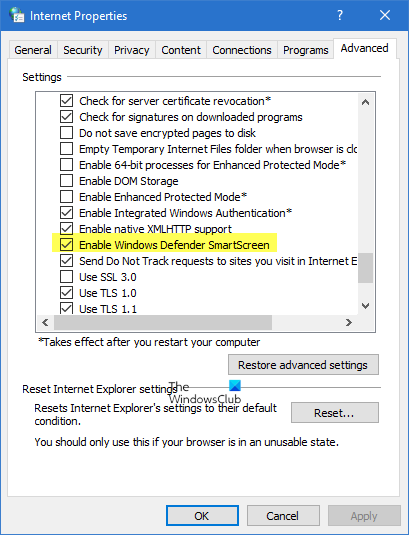
インターネットオプション/プロパティを開くこともできます。 [詳細設定]タブに移動し、[セキュリティ]カテゴリを下にスクロールします。 あなたが機能を有効/無効にしたい場合はそこに、あなたはそれに応じて”Smartscreenフィルタを有効にする”とキャプションボックスをチェックし、OKを押すこ
この機能を有効にすると、疑わしいURLに遭遇するたびにメッセージが表示されます。
この機能を使用したくない場合は、チェックボックスをオフにして同じ機能を無効にすることができますが、フィッシング攻撃は日々増加しており、電子メールアカウントの機密情報に対する潜在的な脅威が増加しているため、強くお勧めします。
: SmartScreenフィルターをオフにせずに、SmartScreenフィルターをすばやくバイパスしてファイルをダウンロードすることもできます。
SmartScreenフィルターがオフになっている
SmartScreenがオフになっているか、管理者によって無効になっているというメッセージが表示された場合は、次の手順に従います。
グループポリシーを使用してSmartScreenフィルターを有効または有効にする
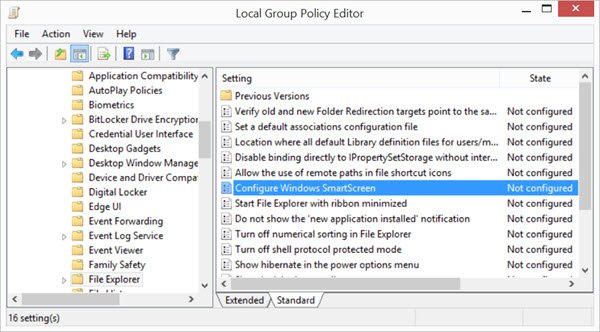
gpeditを実行します。mscを使用してグループポリシーエディタを開き、次の設定に移動します:
コンピュータの構成>管理用テンプレート>Windowsコンポーネント>ファイルエクスプローラ
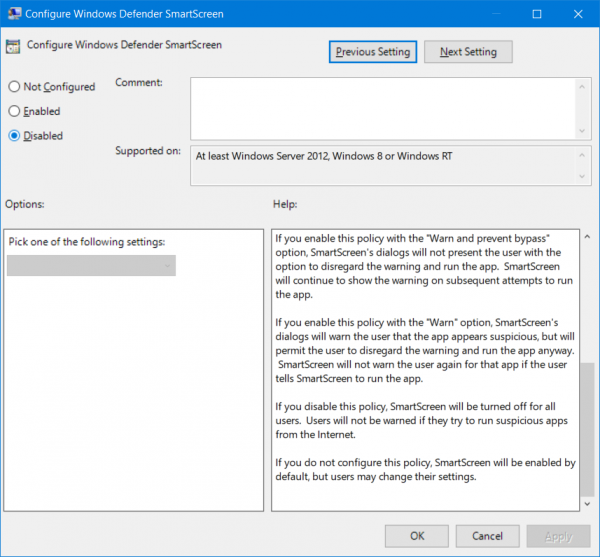
右側のペインで、[Windows SmartScreenの構成]をダブルクリックして設定を変更します。 最近のWindows10バージョンでは、Windows Defender SmartScreenの構成と呼ばれています。
このポリシー設定を使用すると、Windows SmartScreenの動作を管理できます。 Windows SmartScreenは、インターネットからダウンロードした認識されないプログラムを実行する前にユーザーに警告すること 一部の情報は、この機能が有効になっているPc上で実行されるファイルとプログラムについてMicrosoftに送信されます。 このポリシー設定を有効にした場合、Windows SmartScreenの動作は、ダウンロードした不明なソフトウェアを実行する前に管理者の承認を必要とする、ダウンロードした不明なソフトウェアを実行する前にユーザーに警告を与える、またはSmartScreenをオフにするのいずれかのオプションを設定することによって制御される場合があります。 このポリシー設定を無効にした場合、または構成しなかった場合、Windows SmartScreenの動作は、アクションセンターのWindows SmartScreen設定を使用してPC上の管理者によって管理され
読み: Microsoft StoreアプリのSmartScreenを無効にする方法。
レジストリエディタを使用してSmartScreenフィルターを有効にする
regeditを実行してレジストリエディタを開き、次のキーに移動します:
HKEY_LOCAL_MACHINE\SOFTWARE\Policies\Microsoft\Windows\System
右側のペインには、DWORD値EnableSmartScreenがあります。 このDWORDを削除します。
このキーの値は次のとおりです:
- 0 : SmartScreenをオフにするには
- 1:ダウンロードした不明なソフトウェアを実行する前にユーザーに警告を与える
- 2:ダウンロードした不明なソフトウェアを実行する前に管理者の承認が必要です。
あなたもこれらの投稿を読んでみたいかもしれません:
- Windows SmartScreenフィルター、ダウンロード評価、XSSセキュリティ機能
- Internet ExplorerでSmartScreenフィルターを有効または無効にする
- SmartScreenフィルター警告のバイパスを防止します。




